如何制作USB启动盘(简单易行的步骤教程)
USB启动盘是一种将操作系统安装文件存储在可移动设备上的方法,使用户可以方便地在不同电脑上安装或修复系统。本文将介绍制作USB启动盘的详细步骤,帮助读者了解如何快速创建自己的启动盘。
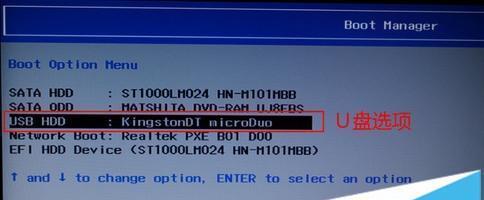
1.确保拥有合适的USB设备
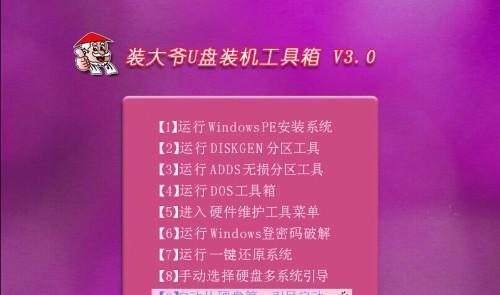
在开始制作USB启动盘之前,首先要确保拥有一个容量足够的USB设备,通常推荐使用8GB或更大容量的设备,以确保能够存储操作系统的安装文件。
2.下载操作系统镜像文件
在制作USB启动盘之前,需要先下载操作系统的镜像文件。这个文件包含了完整的操作系统安装程序,可以从操作系统官方网站或其他可靠的来源进行下载。
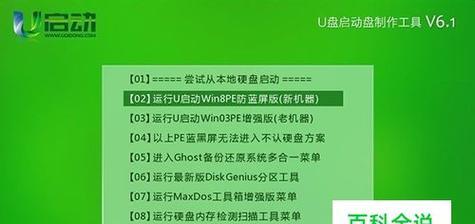
3.下载并安装制作启动盘的工具
为了制作USB启动盘,需要借助一些特定的工具。推荐使用像Rufus、UNetbootin或WindowsUSB/DVDDownloadTool这样的工具,它们都是免费的,并且具有用户友好的界面和简单易行的操作。
4.打开制作启动盘的工具
安装好制作启动盘的工具后,打开它们并准备开始制作USB启动盘的过程。
5.选择USB设备
在制作启动盘的工具中,会有一个选项让你选择要使用的USB设备。确保选择了正确的设备,并注意备份其中的重要数据,因为在制作启动盘的过程中,设备上的数据将会被清除。
6.导入操作系统镜像文件
在制作启动盘的工具中,通常会有一个选项来导入操作系统镜像文件。点击该选项并选择之前下载好的镜像文件。
7.配置启动盘设置
一些制作启动盘的工具会提供一些额外的选项,如分区格式、文件系统等。根据需要进行配置,并确保设置符合个人需求。
8.开始制作启动盘
确认所有设置都已正确配置后,点击开始或制作按钮,启动制作USB启动盘的过程。这个过程可能需要一些时间,请耐心等待。
9.完成制作
一旦制作过程完成,制作启动盘的工具会给出一个成功的提示。此时,你已经成功创建了一个可用于安装操作系统或修复系统的USB启动盘。
10.测试启动盘
在使用制作好的USB启动盘之前,建议进行一次测试以确保其正常工作。将启动盘插入一台电脑的USB接口,并重启电脑。确保电脑从USB启动盘启动,进入操作系统安装或修复界面。
11.存储安全
一旦测试通过,并确认USB启动盘可正常使用后,应妥善保管好该设备,以免丢失或损坏。同时,定期备份其中的数据,以防止意外数据丢失。
12.更新镜像文件
操作系统的镜像文件可能会定期发布更新版本,建议定期检查官方网站,以获取最新的镜像文件。这样可以保证制作的USB启动盘始终是最新版本。
13.共享给他人
制作好的USB启动盘可以方便地与他人分享。如果你的朋友或家人需要安装或修复系统,可以借助这个启动盘帮助他们解决问题。
14.注意事项
在制作USB启动盘的过程中,需要注意设备选项、镜像文件的来源和制作工具的安全性。确保选择可信赖的来源和工具,以防止恶意软件感染或数据丢失。
15.制作其他类型的启动盘
USB启动盘不仅可以用于安装或修复操作系统,还可以用于制作其他类型的启动盘,如系统恢复盘、病毒扫描盘等。根据需要,可以选择不同的工具和文件来制作不同类型的启动盘。
通过本文的指导,你可以轻松地制作自己的USB启动盘,方便在不同的电脑上进行系统安装或修复操作。记住要备份重要数据,并确保从可信赖的来源下载镜像文件和使用安全可靠的制作工具。祝你成功创建一个可靠的USB启动盘!
版权声明:本文内容由互联网用户自发贡献,该文观点仅代表作者本人。本站仅提供信息存储空间服务,不拥有所有权,不承担相关法律责任。如发现本站有涉嫌抄袭侵权/违法违规的内容, 请发送邮件至 3561739510@qq.com 举报,一经查实,本站将立刻删除。
